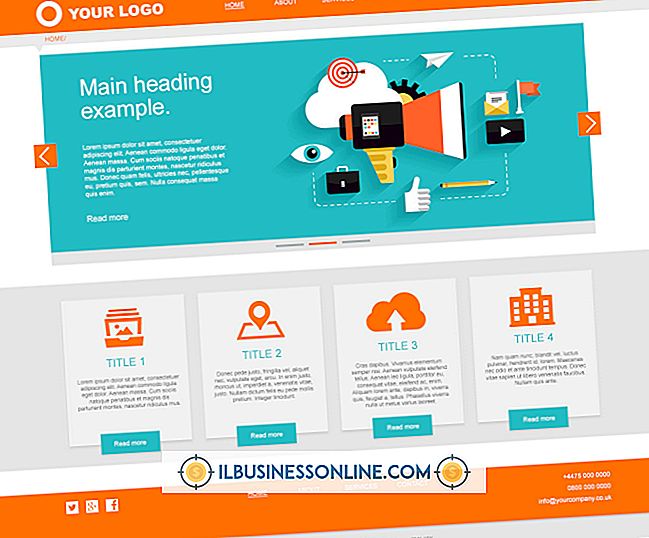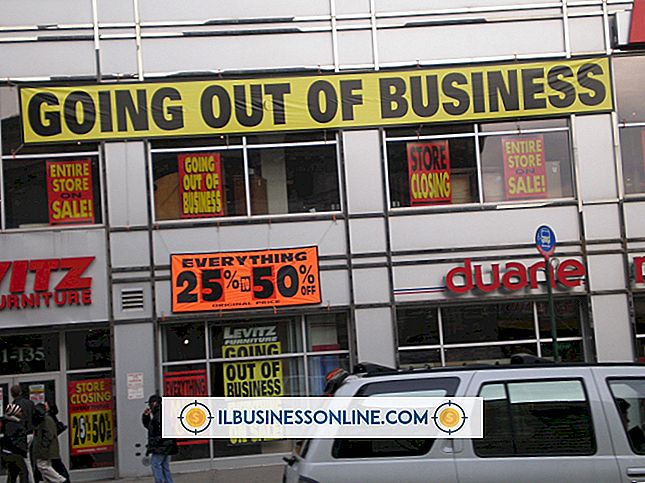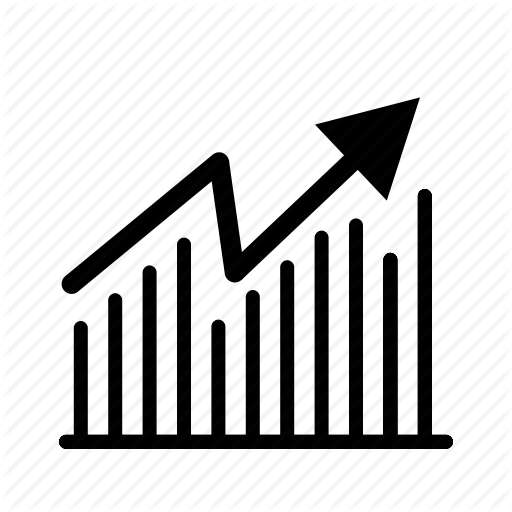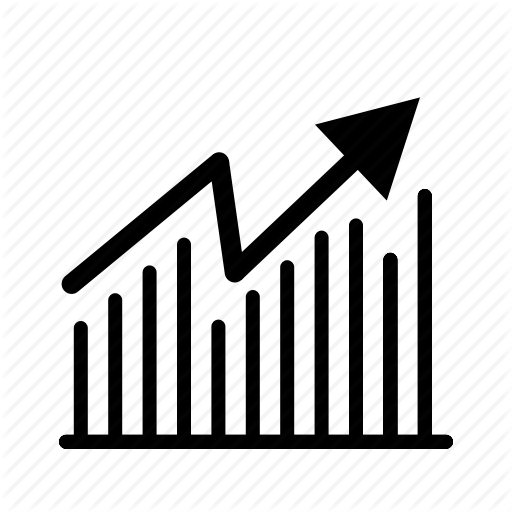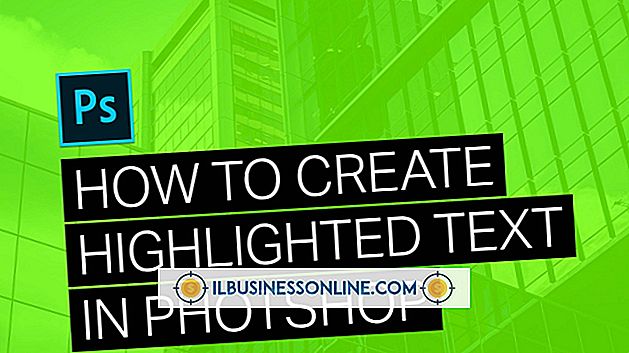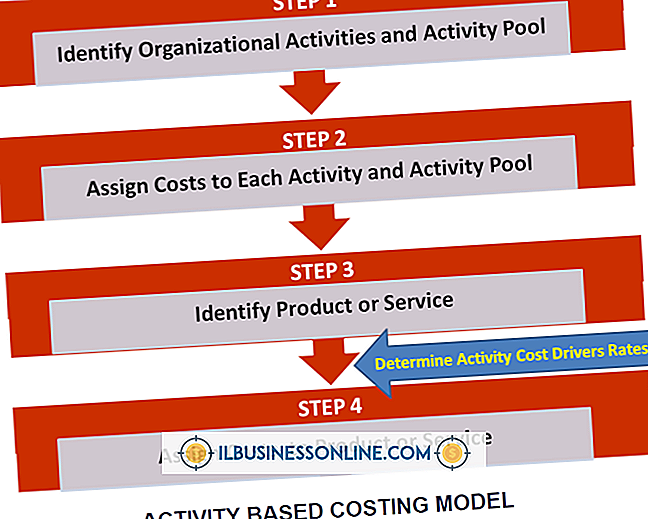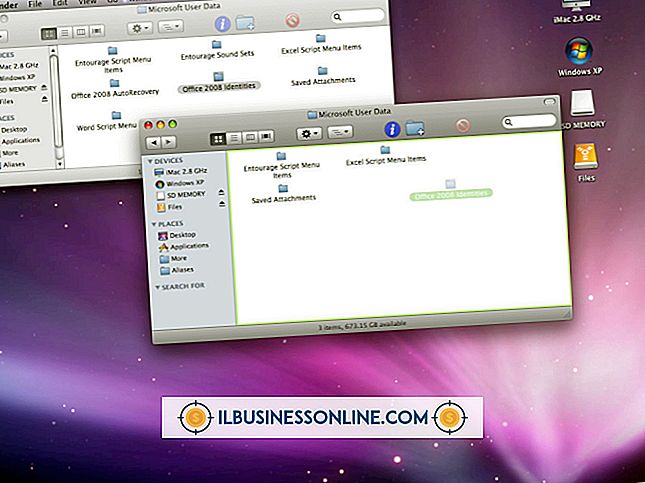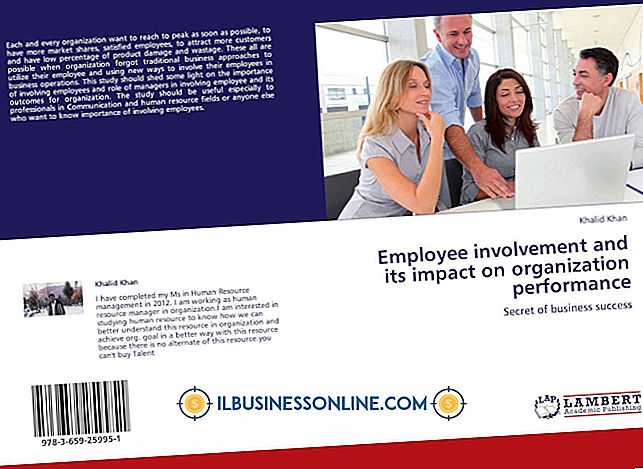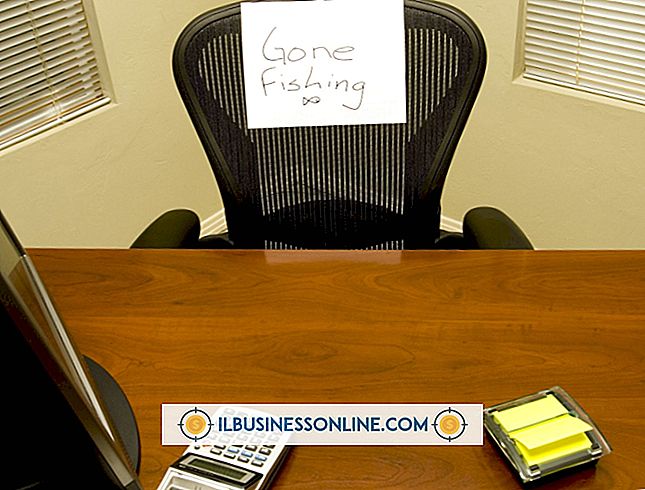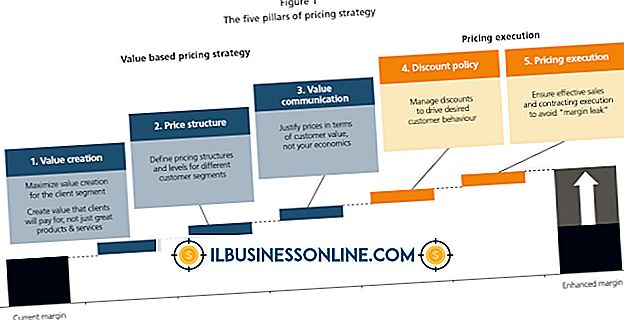फोटोशॉप में फ्रैगमेंट कैसे करें

Adobe Photoshop आपको ब्रश, स्टाइल और फिल्टर जैसे टूल का उपयोग करके छवियों को विभिन्न तरीकों से हेरफेर करने में सक्षम बनाता है। Photoshop Fragment फ़िल्टर Pixelate फ़िल्टर समूह का हिस्सा है और पिक्सेल की प्रतिलिपि बनाकर और फिर उन्हें ऑफसेट करके एक धुंधली छवि बनाता है। आकार और ऑफसेट अनुकूलन योग्य नहीं हैं। यह प्रभाव ठोस वस्तुओं जैसे बड़े पाठ या आकृतियों के साथ अधिक उपयोगी हो सकता है ताकि उन्हें एक छायादार बढ़त मिल सके।
1।
फ़ोटोशॉप में वह छवि क्लिक करें जिस पर आप फ्रैगमेंट फ़िल्टर लागू करना चाहते हैं। यदि आपकी छवि में कई परतें हैं, तो परत पैनल से उस परत पर क्लिक करना सुनिश्चित करें जिसे आप बदलना चाहते हैं।
2।
चयन के लिए फ़िल्टर लागू करने के लिए टूल पैनल से चयन उपकरण चुनें। उदाहरण के लिए, "अण्डाकार मार्क टूल" चुनें और जिस क्षेत्र को फ़िल्टर करना चाहते हैं उसे चुनने के लिए छवि को खींचें।
3।
शीर्ष मेनू से "फ़िल्टर" चुनें; फिर "पिक्सेललेट" और "फ़्रैगमेंट" चुनें। ऑब्जेक्ट फ़िल्टर किया गया है। यदि आप पाठ का उपयोग कर रहे हैं, तो इस ऑपरेशन को करने के लिए पाठ को तेज करने की आवश्यकता बताते हुए एक संकेत दिखाई देगा। टेक्स्ट को rasterize और फ़िल्टर करने के लिए "OK" पर क्लिक करें।
टिप
- टूटी हुई छवि बनाने के लिए, टाइल फ़िल्टर का उपयोग करें: उस छवि पर क्लिक करें जिसे आप फ़िल्टर करना चाहते हैं। चुनें "फ़िल्टर, " "स्टाइल" और फिर "टाइल।" अपने विकल्पों को चुनें। उदाहरण के लिए 10 पर "टाइलों की संख्या" और "अधिकतम ऑफसेट" सेट करें और "खाली क्षेत्र को भरें" के लिए "पृष्ठभूमि रंग" का चयन करें "ठीक है।" पर क्लिक करें चयनित छवि टूट गई है और प्रत्येक वर्ग के बीच प्रदर्शित पृष्ठभूमि रंग के साथ ऑफसेट है।